

TRANSFERENCIAS INTERBANCARIAS (ACH)
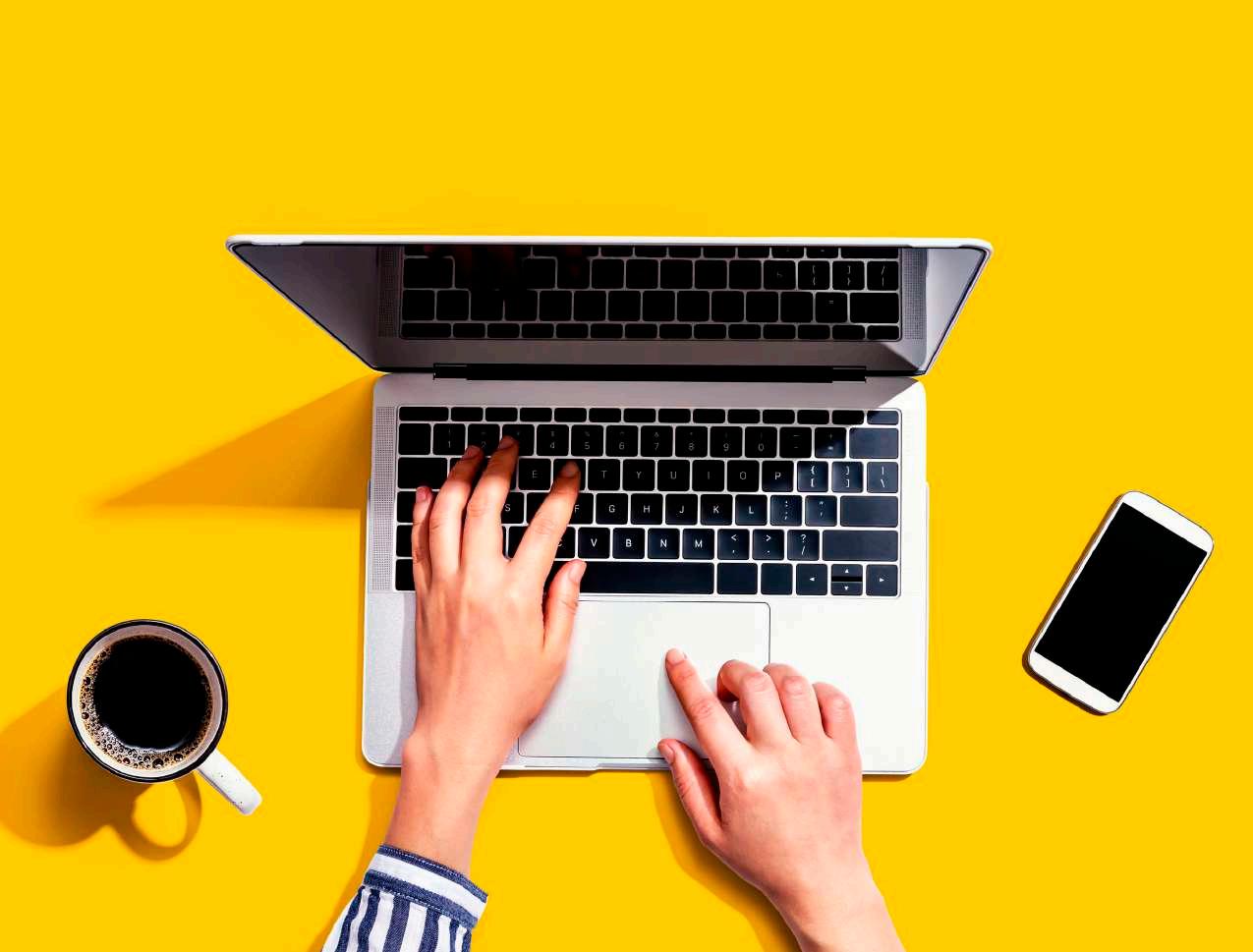
I. Administración de cuentas
A través de BP en Línea puedes realizar transferencias interbancarias a cualquier banco del sistema financiero nacional. En el módulo de administración de cuentas se registran, modifican o eliminan las cuentas de otros bancos, sean estas cuentas propias o de terceras personas que se utilizarán para el envío de transferencias interbancarias.

Crear cuentas 1
Desde la opción de “Operaciones (1)” despliega el sub-menú de “Transferencias interbancarias (2)”, y selecciona la opción “Administración de cuentas (3)”.
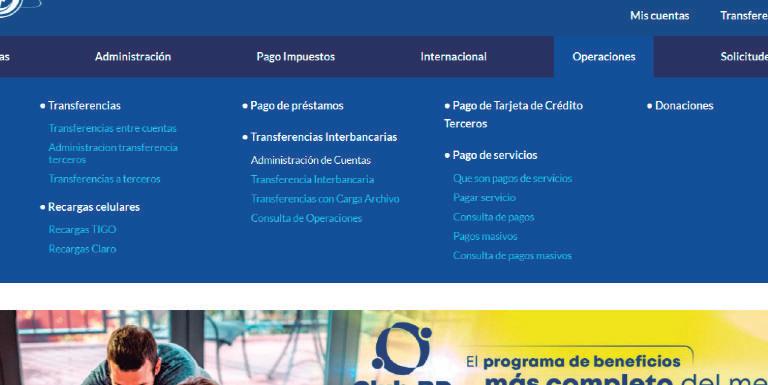
Una vez en la opción de “Administración de cuentas ACH”, dar clic sobre “Crear (4)” para agregar la cuenta, tarjeta de crédito o préstamo de otro banco que deseas, esta puede ser propia o de tercero.

NOTA: Tomar en consideración que algunos bancos del sistema financiero no tienen opción de agregar tarjetas de crédito o préstamos, deberás realizar esta validación al momento de registrar la cuenta.
Ingresa los datos requeridos para la creación de la cuenta, para avanzar el proceso de registro, presiona “Continuar (5)”.
En la siguiente pantalla, presiona el botón “Continuar (5)” para crear la cuenta y si deseas corregir un dato presiona el botón “Regresar (6)”.
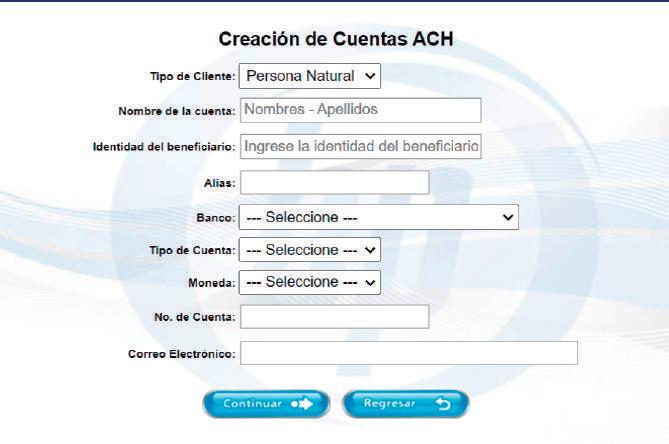
IMPORTANTE: Tener en cuenta que es obligatorio completar al menos dos campos para el nombre o razón social y el número de identificación.
Al confirmar el registro se mostrará un mensaje indicando que la cuenta se agregó exitosamente, debes presionar el botón de “Regresar (7)” para volver al menú.
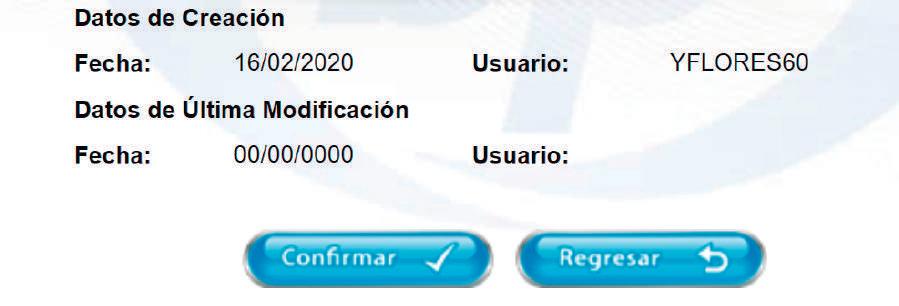
IMPORTANTE: Toma en cuenta que deberás confirmar que el número de cuenta ingresado sea correcto para evitar rechazos en tu transferencia.
Modificar cuentas 2
En la pantalla de “Administración de Cuentas ACH”, selecciona dando clic sobre la cuenta que deseas modificar y a continuación, presiona sobre el botón “Cambiar (2)” para modificar algún dato de la cuenta.

1
A continuación, se desplegará la pantalla en la cual podrás modificar los datos de la cuenta, una vez realizado el ajuste, presiona el botón “Continuar (3)”.
2

3

Se presentará la pantalla de confirmación para asegurar el cambio, presiona “Confirmar (4) ”
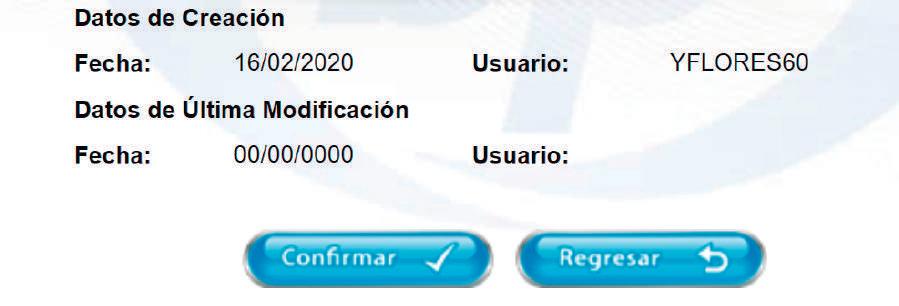


Eliminar cuentas
En la pantalla de “Administración de cuentas ACH”, selecciona dando clic sobre la cuenta que deseas eliminar y presiona el botón “Eliminar (2)”
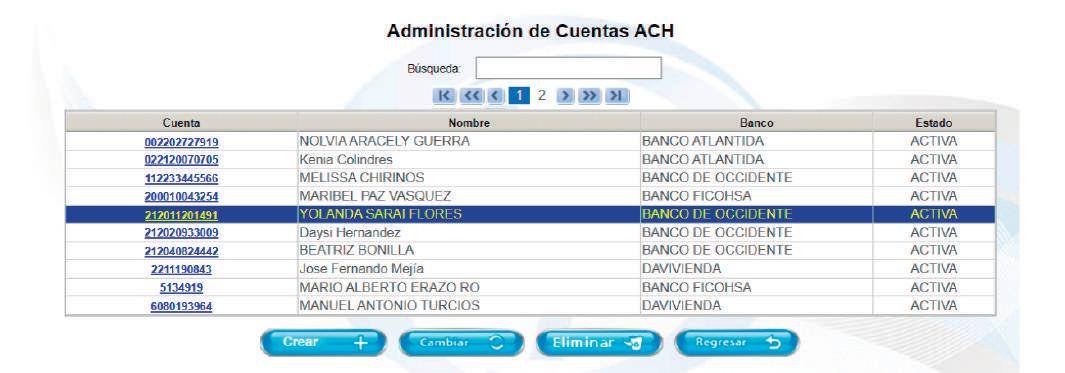
3 1 2

A continuación, se presentará la pantalla con los datos de la cuenta a eliminar, presiona el botón “Continuar (3)” si estás seguro que deseas eliminarla.
Para proceder con la eliminación de la cuenta en la siguiente pantalla, presiona el botón “Confirmar (4)”.
Se mostrará un mensaje que indica que la cuenta se eliminó con éxito, debes presionar “Regresar” para volver al detalle de cuentas.

II. Transferencias
Para enviar una transferencia interbancaria previamente se debe registrar la cuenta, préstamo o tarjeta de crédito del otro banco en la opción de “Administración de cuentas”.
Transferencias interbancarias en línea 1
Desde la opción de “Operaciones (1)” despliega el sub-menú y selecciona la opción de “Transferencias interbancarias (2)” y luego da clic sobre “Transferencia interbancaria (3)”
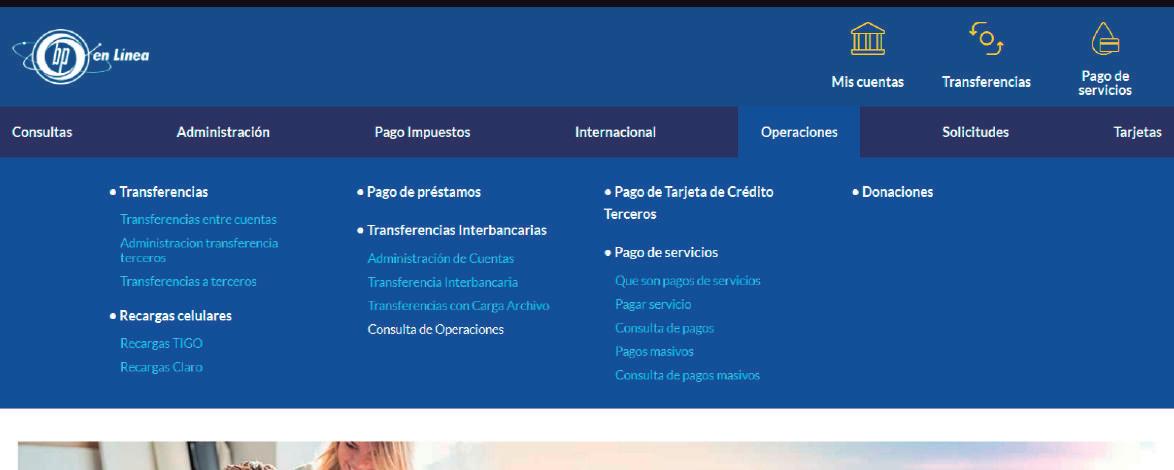
Ingresa los datos requeridos para la transferencia y al estar seguro, presiona el botón “Continuar (4)”.

Seguido se presentará la pantalla de confirmación con los datos ingresados no modificables, si la información es correcta, presiona el botón “Confirmar” para que se proceda con la transferencia.

5 6
IMPORTANTE: Si desea programar una transferencia para que sea procesada en una fecha futura, vea la sección “Transferencia interbancaria programada” .
En la siguiente pantalla se muestran los datos ingresados para una última revisión. Si todo está correcto, debes presionar el botón “Confirmar (5)”, si se requiere realizar alguna modificación, se deberá presionar el botón “Regresar (6)” para retornar a la pantalla anterior y realizar los ajustes que requieras. 9

Una vez procesada la transacción, se puede consultar el estatus de la transferencia haciendo clic sobre el botón “Consulta de operaciones (7)”. Recuerda que la transferencia queda sujeta a la respuesta de operación del otro banco, esta puede ser rechazada por los siguientes motivos: Cuenta no existe, estatus de la cuenta no permitido, horario de servicio.

Transferencias interbancarias programadas
Cuando realizas una transferencia tienes la opción de operarla en tiempo real o programarla para que se opere cuando tú lo definas.
Al programar tus transferencias defines las fechas y horas en las que desees que sean procesadas, según horario disponible. El débito a tu cuenta será aplicado según lo definas y el resultado de la operación quedará sujeto a la respuesta del otro banco.


3
Consultas de transferencias realizadas
Las transferencias interbancarias son aplicadas en tiempo real. Para verificar el resultado e historial de las transferencias enviadas y recibidas, puedes hacerlo a través de la “Consulta de operaciones” dentro del módulo BP ACH Pronto. Automáticamente se presentan las transacciones ACH realizadas en ese día, de lo contrario puedes seleccionar el rango de fecha que deseas visualizar y luego seleccionar refrescar (4).
Desde la opción de “Operaciones (1)” despliega el sub-menú de “Transferencias interbancarias (2)” y seleccione la opción “Consulta de operaciones (3)”.
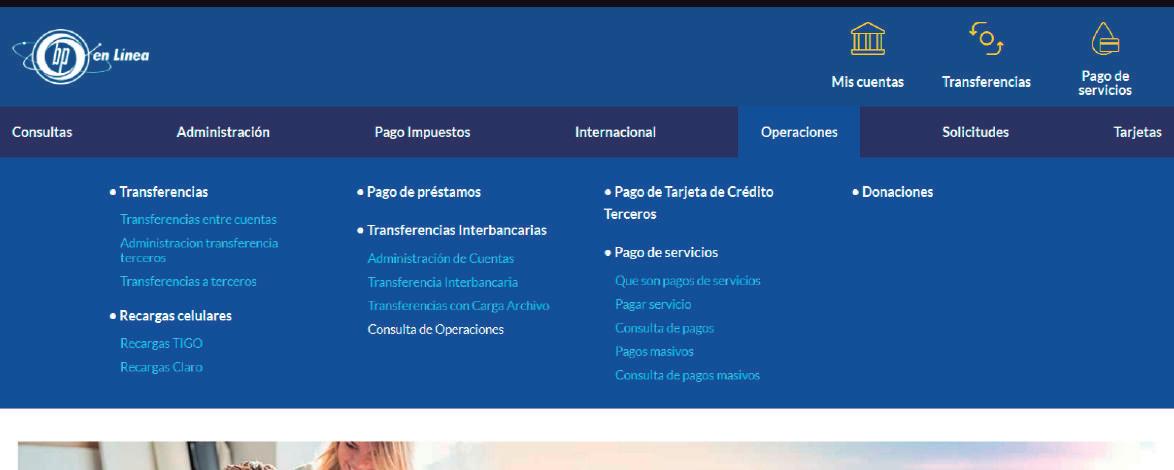
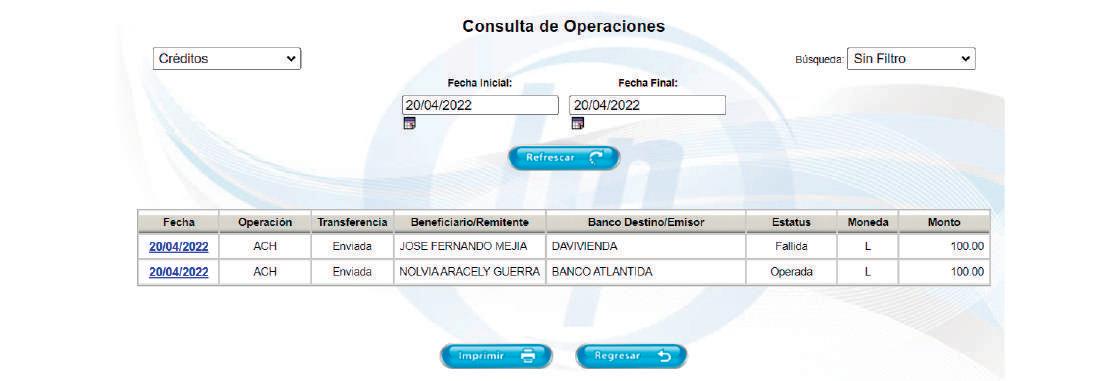
Al seleccionar una operación en específico, puedes obtener mayores destalles dando doble clic sobre ella. Seguido, se muestran detalles de la misma y la opción de Imprimir (5) o Regresar (6) a consultar otra transacción.
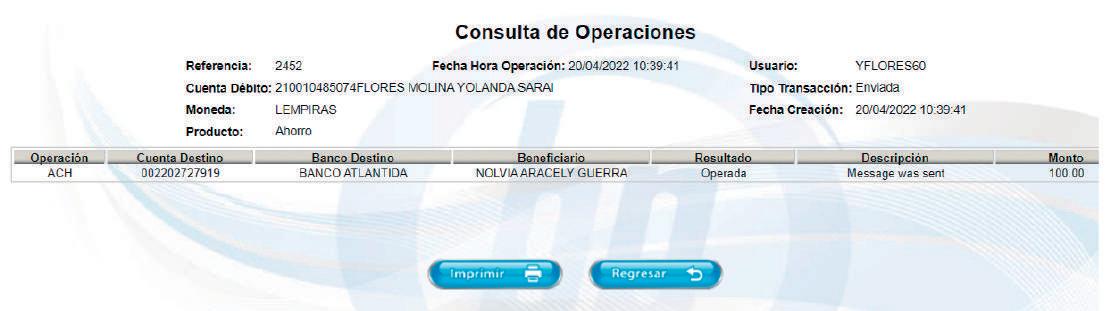
Al momento de realizar una consulta de operaciones, tienes dos opciones adicionales:
Botón refrescar: Tiene la finalidad de actualizar la información de las últimas transferencias enviadas y recibidas.
Exportar: A través de esta opción, podrás exportar el historial consultado como un reporte, los formatos disponibles son Excel y texto. 5 6 7
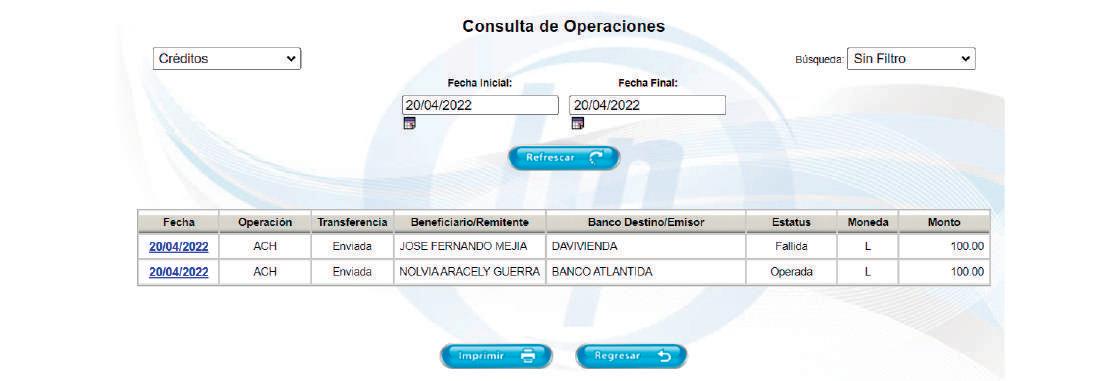

Realiza tus transferencias también desde tu BP en Línea App y disfruta la experiencia digital de tus canales electrónicos.
Descárgala ahora
